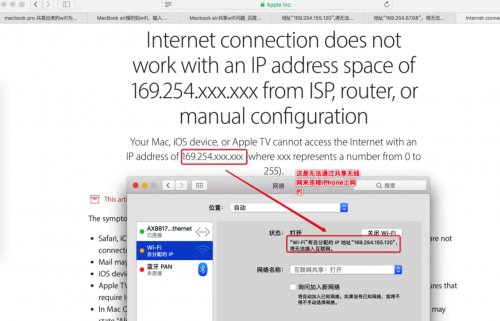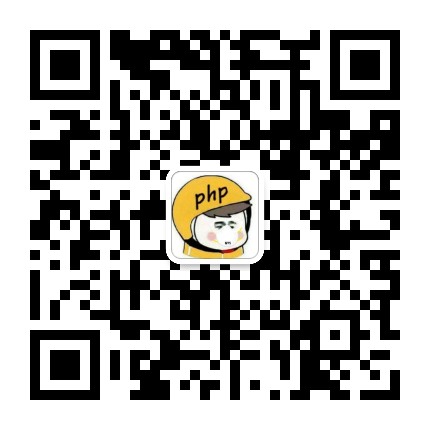在初次安装gdb的时候,可能会遇到这样的错误:
(gdb) run
Starting program: /usr/local/bin/fabnacci
Unable to find Mach task port for process-id 23330: (os/kern) failure (0x5).
(please check gdb is codesigned - see taskgated(8))
这是因为 Darwin 内核在你没有特殊权限的情况下,不允许调试其它进程。调试某个进程,意味着你对这个进程有完全的控制权限,所以为了防止被恶意利用,它是默认禁止的。允许 gdb 控制其它进程最好的方法就是用系统信任的证书对它进行签名。
创建证书
按入下步骤创建代码签名的证书:
- 打开 Keychain Access 应用程序(/Applications/Utilities/Keychain Access.app)
执行菜单 钥匙串访问 -> 证书助理 -> 创建证书
填写如下信息:
名称:gdb_codesign
身份类型:自签名根证书
证书类型:代码签名
钩选:让我覆盖这些默认设置
一路确定,直到指定证书位置的步骤,选择系统
点击“创建”,会提示用输入系统登录密码,创建完成
在钥匙串访问程序中,选择左侧栏的系统和我的证书,找到你刚刚创建的gdb_codesign证书并双击打开证书信息窗口,展开信任项,设置使用此证书时:为始终信任。
关闭证书信息窗口,系统会再次要求输入系统登录密码。
对 gdb 签名
执行下面的命令:
codesign -s gdb_codesign gdb
MacBook:~ sam$ codesign -s gdb_codesign gdb
gdb: No such file or directory
which gdb
codesign -fs gdb_codesign $(which gdb)
如果是 Mojave (10.14) 之后的系统,
先创建一个文件
```gdb-entitlement.xml```,内容为:
<?xml version="1.0" encoding="UTF-8"?>
<!DOCTYPE plist PUBLIC "-//Apple//DTD PLIST 1.0//EN" "http://www.apple.com/DTDs/PropertyList-1.0.dtd">
<plist version="1.0">
<dict>
<key>com.apple.security.cs.debugger</key>
<true/>
</dict>
</plist>
</pre>
codesign --entitlements gdb-entitlement.xml -fs gdb_codesign $(which gdb)